개인 프로젝트나 소규모 코드 관리를 진행하기에는 깃허브가 무료로써 충분히 괜찮다고 생각.
깃 허브 세팅과 깃 허브 데스크탑을 사용하기 위한 기본적인 세팅해 보겠습니다.
1. 당연한 이야기지만 깃 허브 사이트로 접속
꼭 사이트에서 가입을 해야 하는 것은 아니지만 그래도 사이트 한번은 들어가 봐야지.
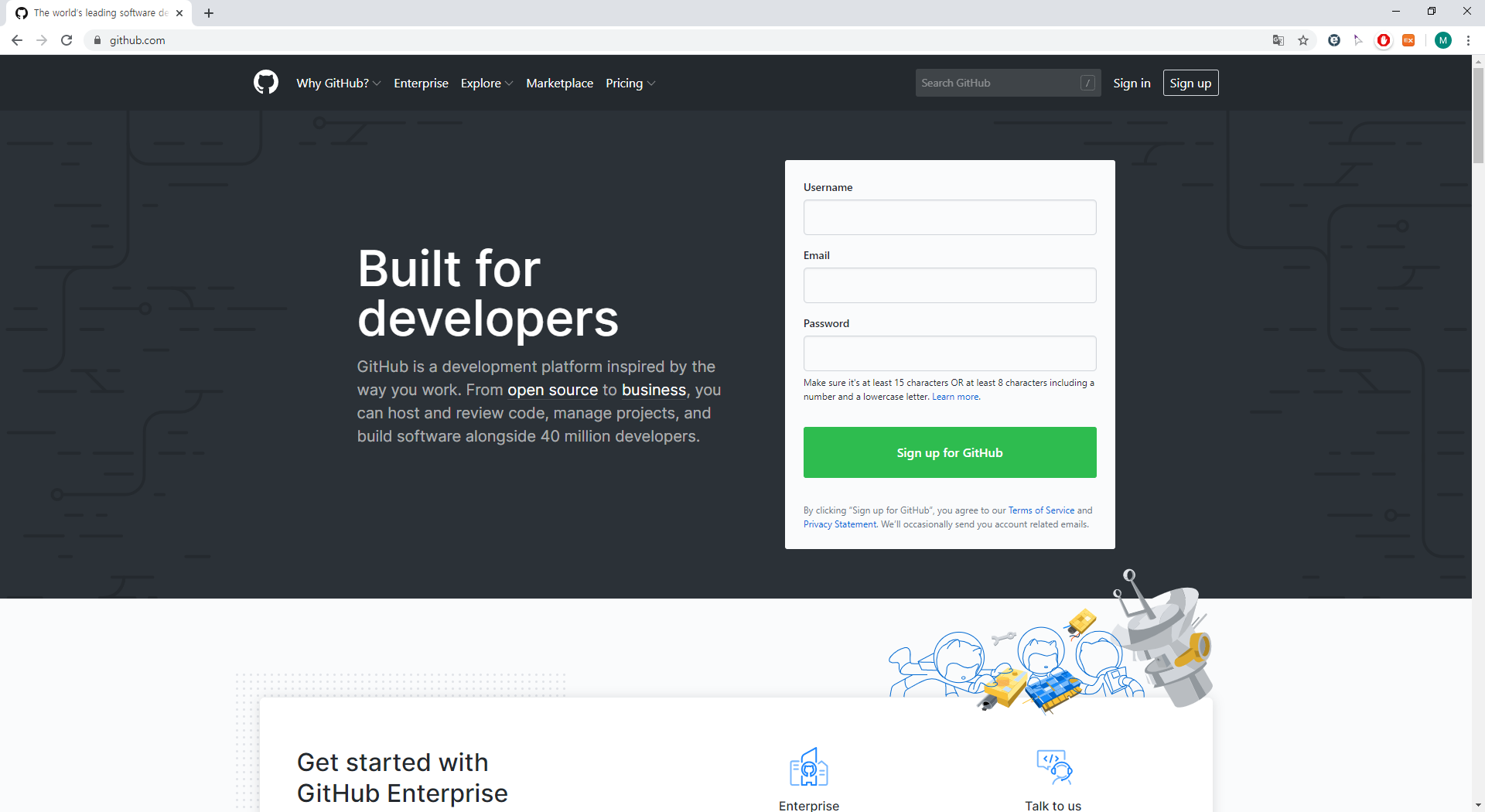
2. 가입 후 로그인 진행
3. 새로운 레파시토리 생성
가입을 했다면 이제 프로젝트를 공유할 저장 공간을 만들어야 한다.

1 : 관리자 이름
2 : 저장 공간 이름
3 : 간단한 설명
4 : 공개 여부
5 : ReadMe 파일
4. 깃허브 데스크탑 설치
깃 허브 세팅은 끝났고, 이번에 사용할 깃 허브 데스크탑을 설치하고 세팅해보자

* 다운로드를 하는데 시간이 좀 걸릴 수 있음*
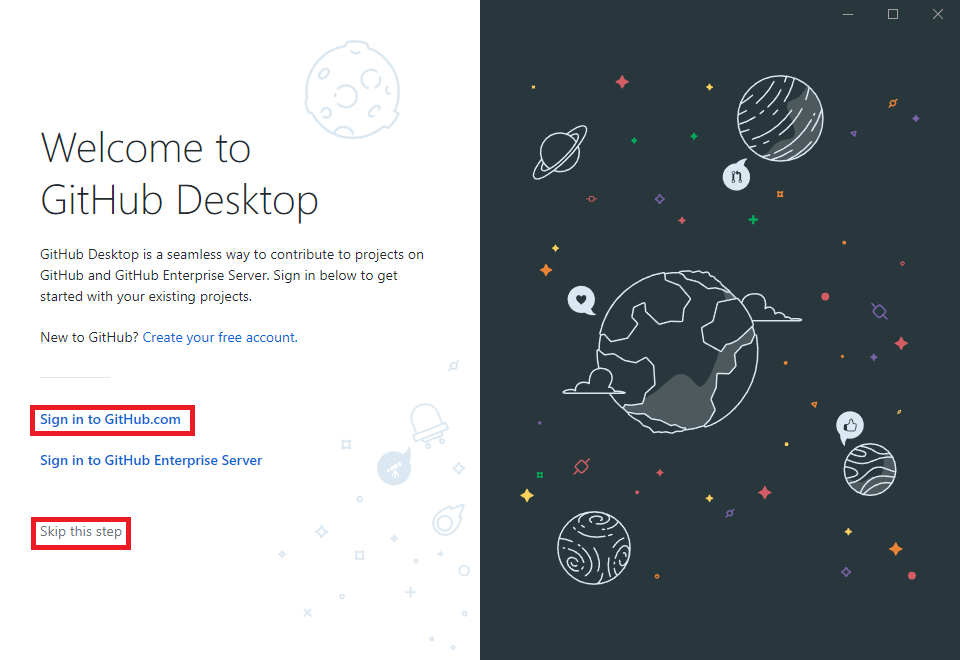


5. 깃허브 프로젝트 설정
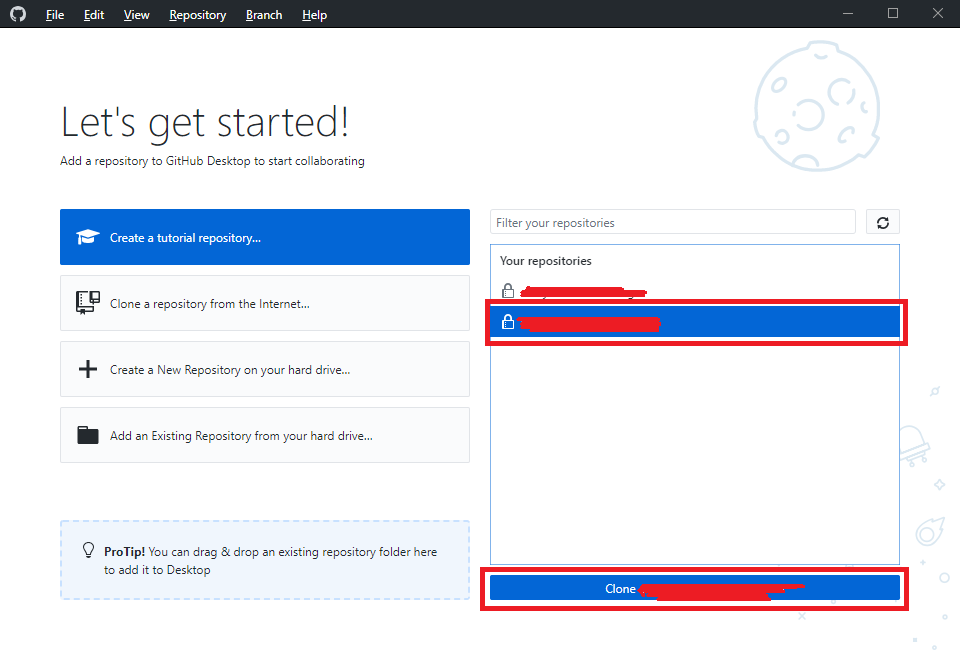
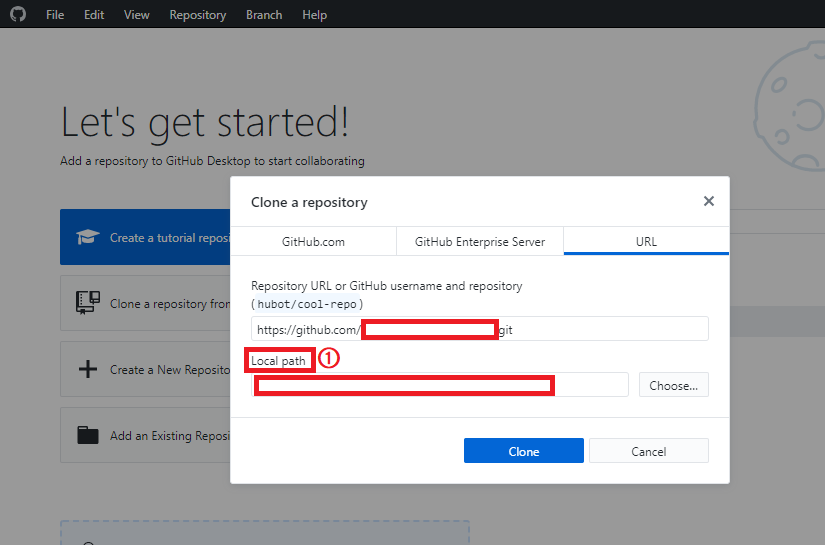

1 : 저장 공간 이름 확인
2 : 클릭 시 저장 공간의 PC 위치로 이동
3 : "패치" 진행( 밑에서 추가 설명 )
6. 커밋(commit)과 푸시(push) 그리고 패치(fetch)와 풀(pull)

1 : 바뀐 파일명이나 여러개의 파일일 경우 해당 변경 항목에 대한 타이틀
2 : 해당 부분의 상세 설명
3 : 수정된 부분과 연관된 사람 추가
4 : 커밋 하기
5 : 패치 받기
서버에 저장되어 있는 공간을 여러 사람들이 함께 쓰기 때문에
서로 파일을 주고 받는 행동들이 진행
내가 파일을 서버에 올리기 위해서
"커밋 -> 푸시" 를 진행하고
내가 파일을 서버에서 받기 위해서
"패치 -> 풀" 을 진행한다.
* 작업한 파일을 업로드 할 때에 진행 방법
1. 코드 작업
2. 커밋 완료
3. 내 PC에만 해당 부분이 적용 (아직 서버에 업로드된 상태는 아님)
4. 푸쉬 완료 (커밋 한 내용들을 서버에 업로드)
즉, 커밋을 통해 작업을 진행하고, 모든 작업이 완료가 되었을 때
풀을 진행해서 업로드 하는 개념이라고 생각하면 된다.
* 다른 사람이 작업한 파일을 다운로드 할 때에 진행 방법
1. 패치 진행
2. 패치 완료 (패치가 진행 되면 외부에서 변경된 부분을 다운로드 완료 한 상태)
** 하지만 이 상태에서는 아직 내 작업 공간에 적용 된 것은 아니다.
3. 풀 진행 & 완료
** 이때 외부 코드가 내 PC의 프로젝트에 적용
개인의 작업 목록과 레파시토리에 저장된 작업을 잘 파악하는게 중요.
7. 이그노어 설정

팁 : 여기서 필요한 이그노어 파일을 쉽게 만들 수 있음.
**이그노어는
개인의 작업 파일이 개인 PC에서만 영향력이 있는 경우
다른 사용자들은 해당 파일을 다운로드 & 업로드 하면 안되기 때문에
특정 파일들을 무시 하기 위해 필요


여기까지 기본 기능을 알아 보았습니다!!
'프로그래밍 > 사소한 팁' 카테고리의 다른 글
| Visual Community 자주 까먹는 부분 (0) | 2016.04.16 |
|---|---|
| 게임테크 2010 Keynote 발표영상 (0) | 2010.05.21 |
| const에 대해서 (0) | 2010.03.23 |
| 정말 사소한 팁. (0) | 2010.03.19 |
| 프로그래머가 면접시 주의해야 할점. (0) | 2010.03.16 |

